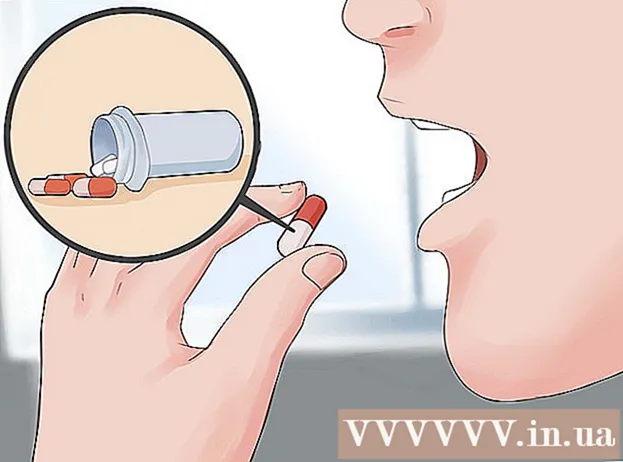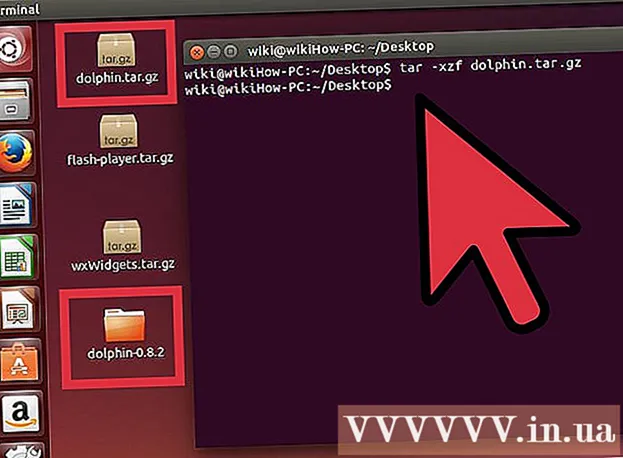Forfatter:
Janice Evans
Opprettelsesdato:
24 Juli 2021
Oppdater Dato:
16 September 2024

Innhold
Denne artikkelen beskriver hvordan du viser informasjon om datatilbehør og programvare.
Trinn
Metode 1 av 3: Mac OS X
 1 Åpne Apple -menyen. For å gjøre dette, klikk på det epleformede ikonet i øvre venstre hjørne av skjermen.
1 Åpne Apple -menyen. For å gjøre dette, klikk på det epleformede ikonet i øvre venstre hjørne av skjermen.  2 Klikk Om denne Macen. Det er nær toppen av rullegardinmenyen.
2 Klikk Om denne Macen. Det er nær toppen av rullegardinmenyen.  3 Se informasjon om datamaskinen din. Det er flere faner øverst i vinduet About This Mac som du kan bruke til å se en rekke forskjellige opplysninger:
3 Se informasjon om datamaskinen din. Det er flere faner øverst i vinduet About This Mac som du kan bruke til å se en rekke forskjellige opplysninger: - Generell informasjon... På denne fanen finner du informasjon om operativsystemet, prosessoren og minnet.
- Skjermer... Denne fanen inneholder informasjon om skjermen (e).
- Lagringsenheter... Her finner du informasjon om brukt og ledig plass på harddisken og andre lagringsmedier.
- Brukerstøtte... Denne fanen inneholder en liste over ressurser som kan hjelpe deg med å løse potensielle problemer.
- Service... Her kan du se servicehistorikken til datamaskinen din (for eksempel garantiinformasjon).
Metode 2 av 3: Windows 8/10
 1 Klikk på Start -knappen
1 Klikk på Start -knappen  . Det er i nedre venstre hjørne av skjermen; dette åpner Start -menyen, som har en søkefelt.
. Det er i nedre venstre hjørne av skjermen; dette åpner Start -menyen, som har en søkefelt.  2 Skriv inn i søkefeltet systeminformasjon. Søkefeltet ligger i nedre venstre hjørne av skjermen.
2 Skriv inn i søkefeltet systeminformasjon. Søkefeltet ligger i nedre venstre hjørne av skjermen.  3 Klikk på Skriv inn. Vinduet Systeminformasjon åpnes.Det er fire faner i øvre venstre hjørne av vinduet:
3 Klikk på Skriv inn. Vinduet Systeminformasjon åpnes.Det er fire faner i øvre venstre hjørne av vinduet: - Systeminformasjon... Denne kategorien åpnes som standard og inneholder informasjon om datamaskinens operativsystem, installert minne og prosessortype.
- Maskinvare ressurser... På denne kategorien finner du en liste over komponentdrivere og informasjon om enheter (for eksempel et webkamera eller en kontroller) som er koblet til datamaskinen din.
- Komponenter... En fane med de tekniske egenskapene til datatilbehør som USB -porter, CD -stasjon og høyttalere.
- Programvaremiljø... Dette bidraget inneholder en liste over kjørende drivere og kjørende prosesser.
Metode 3 av 3: Windows XP / Vista / 7
 1 Klype ⊞ Vinn og trykk på R. Dette åpner vinduet Kjør -verktøy, som du kan bruke til å kjøre systemkommandoer.
1 Klype ⊞ Vinn og trykk på R. Dette åpner vinduet Kjør -verktøy, som du kan bruke til å kjøre systemkommandoer.  2 Tast inn msinfo32 i Kjør -vinduet. Denne kommandoen åpner et vindu med informasjon om systemet.
2 Tast inn msinfo32 i Kjør -vinduet. Denne kommandoen åpner et vindu med informasjon om systemet.  3 Klikk på OK. Det er nederst i Kjør -vinduet. Vinduet Systeminformasjon åpnes.
3 Klikk på OK. Det er nederst i Kjør -vinduet. Vinduet Systeminformasjon åpnes.  4 Se informasjon om datamaskinen din. Det er flere faner i øvre venstre hjørne av vinduet som du kan bruke til å se forskjellige systeminnstillinger:
4 Se informasjon om datamaskinen din. Det er flere faner i øvre venstre hjørne av vinduet som du kan bruke til å se forskjellige systeminnstillinger: - Systeminformasjon... Denne kategorien åpnes som standard og inneholder informasjon om datamaskinens operativsystem, installert minne og prosessortype.
- Maskinvare ressurser... På denne kategorien finner du en liste over komponentdrivere og informasjon om enheter (for eksempel et webkamera eller en kontroller) som er koblet til datamaskinen din.
- Komponenter... En fane med de tekniske egenskapene til datatilbehør som USB -porter, CD -stasjon og høyttalere.
- Programvaremiljø... Dette bidraget inneholder en liste over kjørende drivere og kjørende prosesser.
- Nettverksinnstillinger... Noen datamaskiner har ikke denne fanen. Hvis det er det, kan du finne informasjon om hvordan du kobler til nettverket (Internett) på det.